如何彻底删除linux mysql的安装和完全卸载yum
转载
Linux下彻底卸载mysql详解
Linux下yum方式安装mysql 以及卸载mysql
完全卸载
1.使用以下命令查看当前安装mysql情况,查找以前是否装有mysql
rpm -qa | grep -i mysql

2.卸载mysql
yum remove mysql-community-server-5.6.36-2.el7.x86_64

3.查看mysql的其它依赖:rpm -qa | grep -i mysql
使用yum remove mysql-xxx依次卸载,知道mysql的其它依赖全部卸载掉为止

4.删除mysql文件目录
使用命令查看mysql相关的文件目录:find / -name mysql

使用rm -rf 命令删除mysql的文件目录

5.注意:卸载后/etc/my.cnf不会删除,需要进行手工删除
rm -rf /etc/my .cnf
6.再次查找机器是否安装mysql
rpm -qa| grep -i mysql
安装
1.查看是否安装
rpm -qa|grep -i mysql
rpm -e –nodeps 包名
find / -name mysql
rm -rf /var/lib/mysql
rm -rf /var/lib/mysql
rm -rf /usr/lib64/mysql
rm -rf /etc/my.cnf
rpm -qa|grep -i mysql
2.设置安装
#下载
wget https://dev.mysql.com/get/mysql80-community-release-el7-3.noarch.rpm
#-Uvh:升级软件包
rpm -Uvh mysql80-community-release-el7-3.noarch.rpm
#列出所有版本#
yum repolist all | grep mysql
#先禁用8.0版本:
yum-config-manager --disable mysql80-community
#启用5.7版本
yum-config-manager --enable mysql57-community
#查看启用版本
yum repolist enabled | grep mysql
#安装
yum install mysql-community-server
输入y 下一步安装
#查看安装版本
mysql --version
3.登陆mysql
#启动mysql服务
systemctl start mysqld.service
grep 'temporary password' /var/log/mysqld.log

红色方框内 为初始密码
mysql -uroot -p
#输入密码
#重置密码 localhost 代表只能本地访问
ALTER USER 'root'@'localhost' IDENTIFIED BY 'CSDN666';
CSDN666 为密码,自行更改
创建用户 赋予所有权限
GRANT ALL PRIVILEGES ON *.* TO 'name@'%' IDENTIFIED BY 'CSDN666' WITH GRANT OPTION;
name处为你的用户名 CSDN666为该用户名的密码
刷新权限
flush privileges;
4.修改配置文件
vim /etc/my.cnf
#输入i 开启编辑模式 添加红框下的 esc 输入:wq 保
[mysql]
default-character-set=utf8
port = 5556
character-set-server=utf8
default-storage-engine=INNODB
lower_case_table_names=1
max_allowed_packet=16M
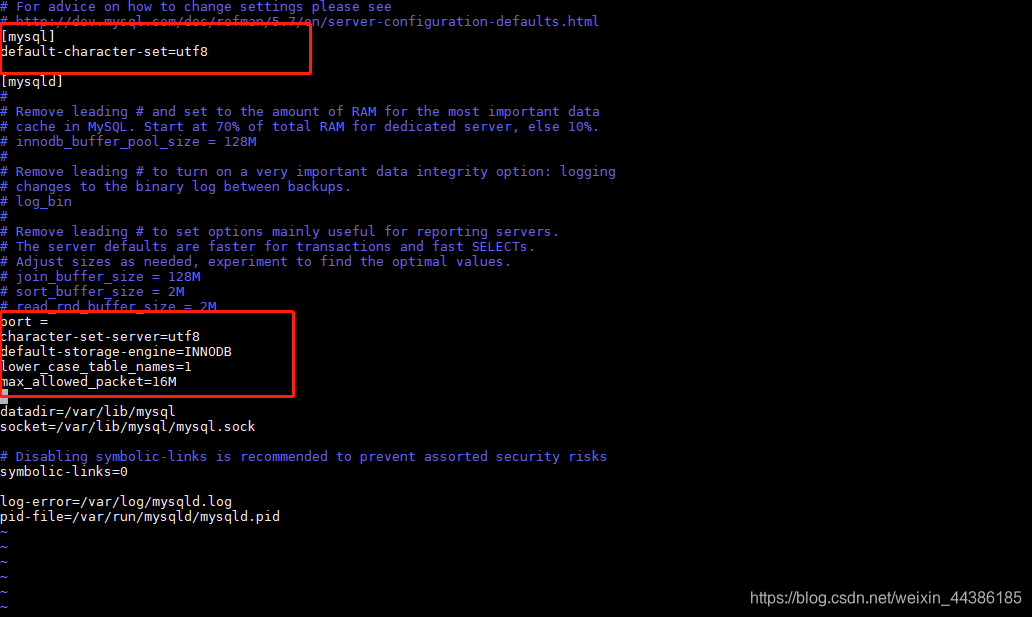
5.重启mysql服务
systemctl restart mysqld.service
完成
mysql常用命令
#启动mysql服务
systemctl start mysqld.service
#停止mysql服务
systemctl stop mysqld.service
#重启mysql服务
systemctl restart mysqld.service
#查看mysql服务当前状态
systemctl status mysqld.service
#设置mysql服务开机自启动
systemctl enable mysqld.service
#停止mysql服务开机自启动
systemctl disable mysqld.service
#查看所有已启动的服务
systemctl list-units --type=service
#进入mysql
mysql -uroot -p
#输入密码
#mysql基本命令
#显示数据库
show databases;
#创建数据库
create database name;
#选择数据库
use databasename;
#直接删除数据库,不提醒
drop database name
#显示表
show tables;
#显示具体的表结构
describe tablename;
#显示当前mysql版本和当前日期
select version(),current_date;
show VARIABLES like '%max_allowed_packet%';
set global max_allowed_packet = 20*1024*1024;
退出mysql,重启mysql服务,再登录myql中查询max_allowed_packet是否修改成功
























 819
819











 被折叠的 条评论
为什么被折叠?
被折叠的 条评论
为什么被折叠?








